怎么使用PS给人物换肤色?
溜溜自学 平面设计 2022-06-15 浏览:1441
大家好,我是小溜,怎么使用PS给人物换肤色?相信现在很多小伙伴发朋友圈的照片都是经过一些处理的,但是有部分的小伙伴还没接触过这样的方法,那么今天小溜就来教大家,希望能够给大家带来帮助。
想要更深入的了解“PS”可以点击免费试听溜溜自学网课程>>
工具/软件
硬件型号:华为笔记本电脑MateBook 14s
系统版本:Windows7
所需软件:PS CS6
方法/步骤
第1步
首先我们打开ps软件并导入一张素材。
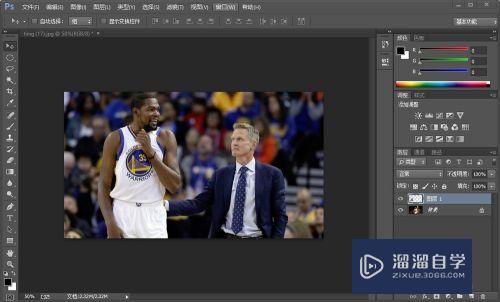
第2步
使用钢笔工具勾绘出人物区域,然后复制该图层。
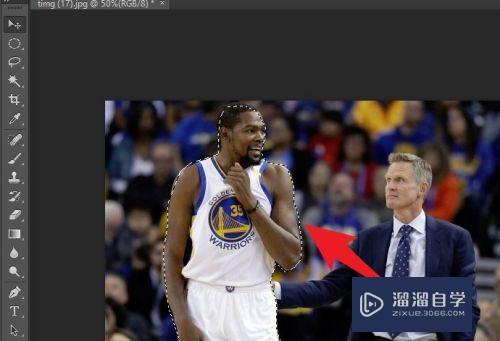
第3步
选中新建图层,并关闭背景图层的小眼睛。
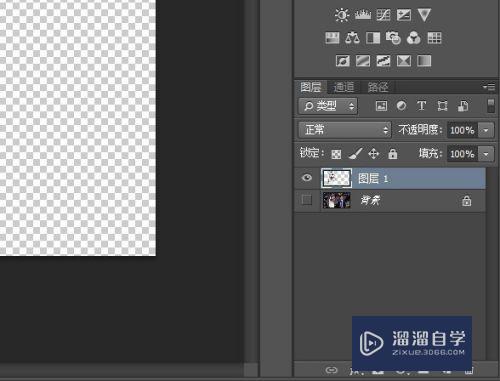
第4步
在图像调整中选择替换颜色命令。
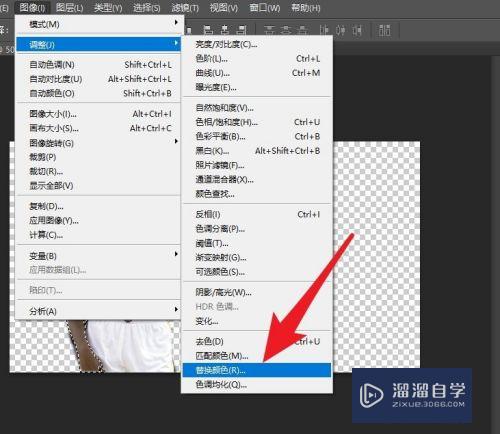
第5步
使用色彩范围选中皮肤区域后,设置替换颜色,点击确定生效。
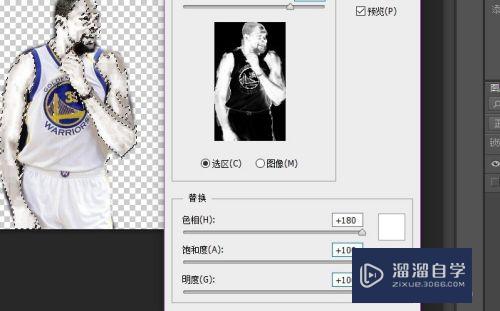
第6步
最后替换的效果如图所示。
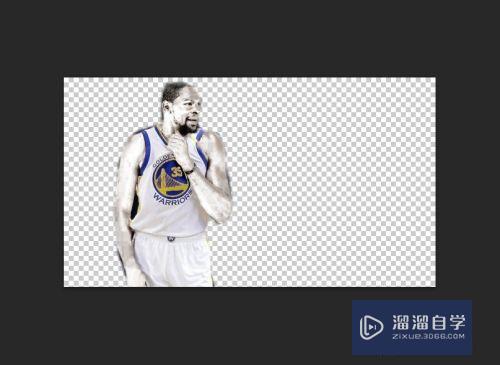
注意/提示
以上就是“怎么使用PS给人物换肤色?”的详细内容了,不知道小伙伴们学会了吗?本站还为大家提供了超多和软件相关内容的信息,感兴趣的小伙伴们可以关注溜溜自学网并前往学习哦!
相关文章
距结束 04 天 09 : 28 : 33
距结束 01 天 21 : 28 : 33
首页







